これらの新しいアップデートにより、iPhone での Spotlight がさらに改善されました
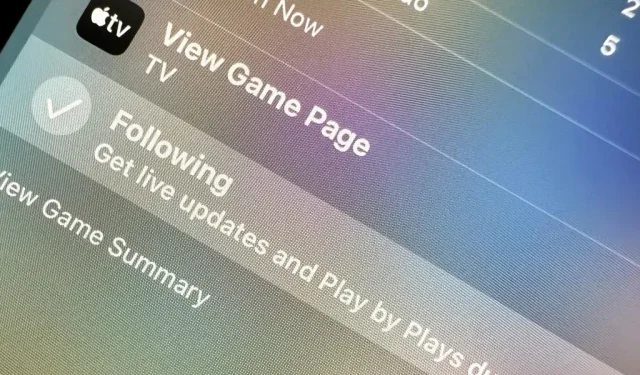
iPhone で Spotlight Search をまだ使用したことがない場合は、使い始める 10 の理由を以下に示します。Apple は、ホーム画面とロック画面で利用できる検索インターフェースを大幅に改善し、これまで以上に便利になりました。
Spotlight 検索の新機能とアップデートは iOS 16 以降に導入されており、高度な画像検索、インタラクティブ アクション、クイック アクションなどの便利なツールが含まれています。Spotlight インターフェイスの特定の要素を表示または非表示にするための新しい設定も利用できます。これらのアップデートの多くは、iPadOS 16.1 および macOS 13 Ventura 以降でも利用できます。
1. メイン画面に新しい検索ボタンが追加されました
Apple は、Spotlight 検索にアクセスするための新しいホーム画面検索ボタンを追加しました。これは、おそらく iOS 16 アップデート後に最初に気づくことの 1 つです。
以前と同じようにホーム画面を下にスワイプして Spotlight 検索を開くことができる場合、ホーム画面に検索ボタンがある必要はないと思われるかもしれません。しかし、多くの iPhone ユーザーは Spotlight を利用したことがないか、Spotlight の存在にさえ気づいていませんが、ボタンがそれを前面に押し出しています。
[検索] ボタンはホーム画面ナビゲーションのページ ドットを置き換えますが、ページをスワイプするたびにドットが 1 秒間表示されます。さらに、検索ボタンをスワイプしてページにすばやくアクセスできるため、その領域からより多くの機能を利用できるようになります。ただし、ページのドットを以前のままにしたい場合は、「検索」ボタンを簡単に削除できます。
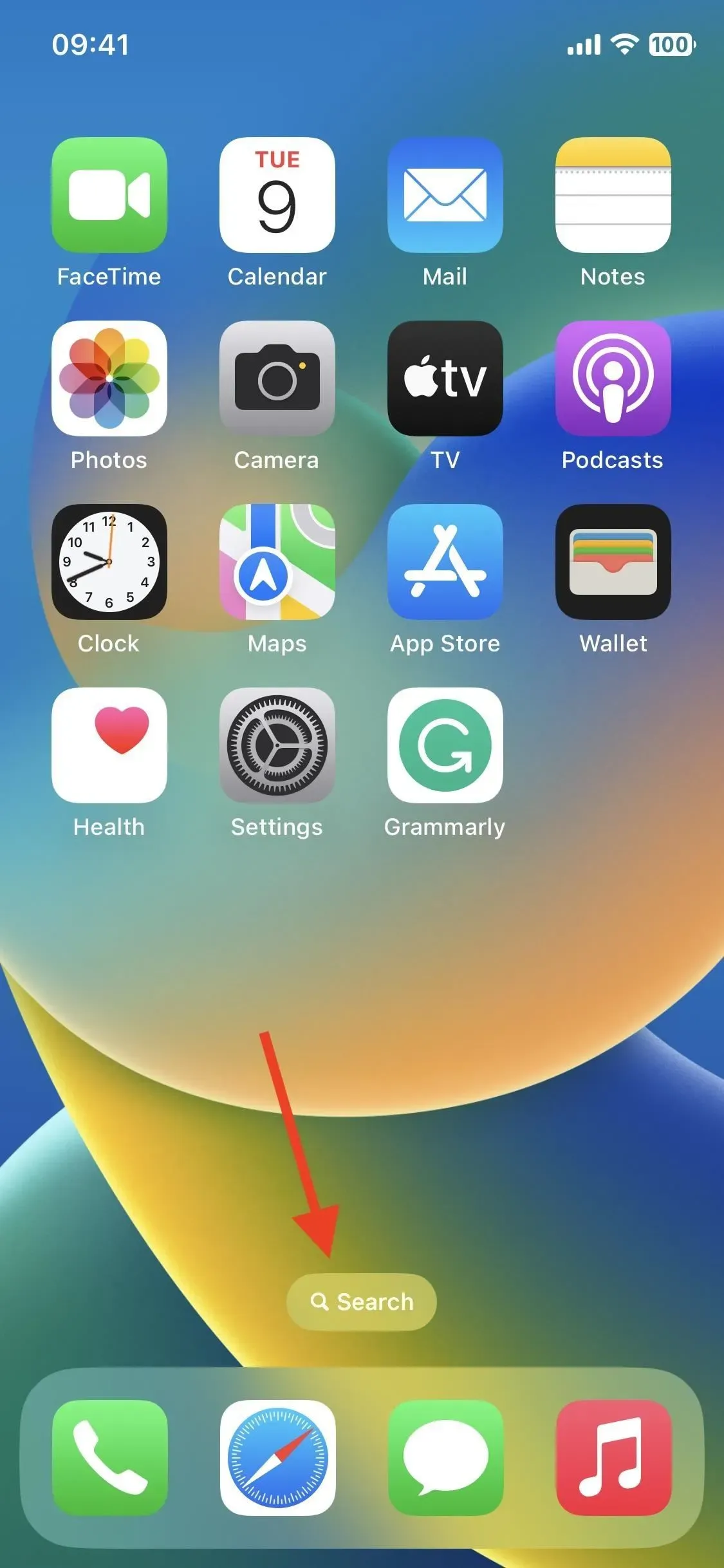
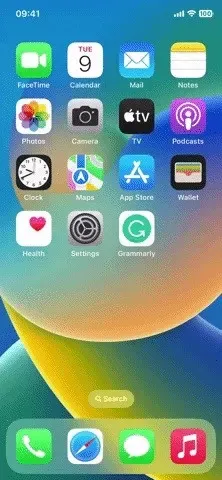
2. 検索バーがキーボードの真上に移動しました。
ホーム画面またはロック画面から Spotlight を開くと、検索バーが画面の上部ではなくキーボードの真上に表示されるようになりました。これにより、片手で簡単に検索を変更できるため、画面の上部に到達するために指を過度に伸ばしたり、手のひらの上で iPhone をスライドさせたりする必要がなくなります。
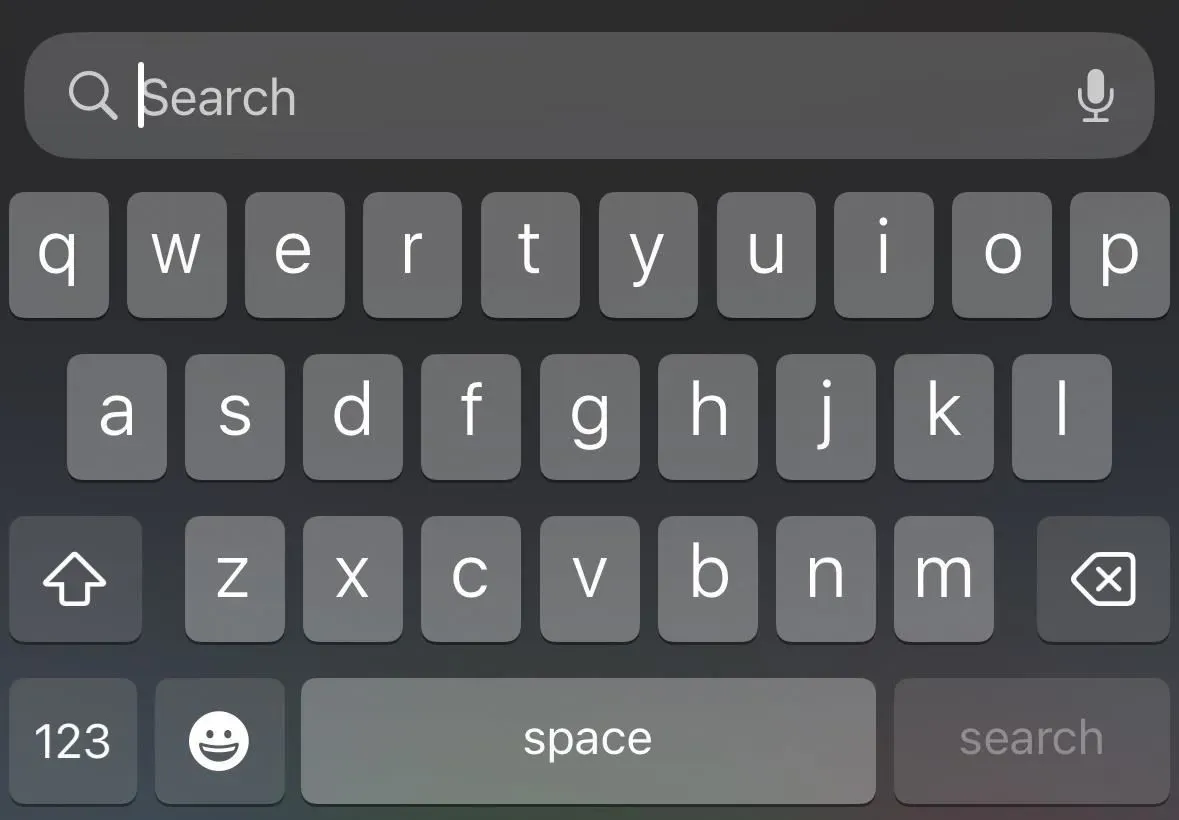
3. 追加のアプリケーションで写真を検索する
iOS 15 では、ホーム画面またはロック画面で Spotlight を使用して、場所、人物、シーン、さらには写真内のテキスト、犬、猫、本などのオブジェクトごとに写真アプリで画像を検索できるようになりました。Apple は、iOS 16 にあるこの機能を使用して、メッセージ、メモ、ファイルなどの他のアプリからの結果を含めます。
写真内のテキストを検索するには、A12 Bionic チップ以降を搭載した iPhone モデルが必要です。これは iOS 15 と同様に厳密な要件であり、ローカル ファイルでのみ機能します。Apple は、iOS 16 で Live Text で動作する言語をさらに 3 つ追加したため、日本語、韓国語、ウクライナ語のテキストを含む画像を検索できるようになりました。
- 英語
- 中国語
- フランス語
- イタリアの
- ドイツ人
- 日本語 (iOS 16 で新たにサポート)
- 韓国語 (iOS 16 で新たにサポート)
- ポルトガル語
- スペイン語
- ウクライナ語 (iOS 16 で新たにサポート)
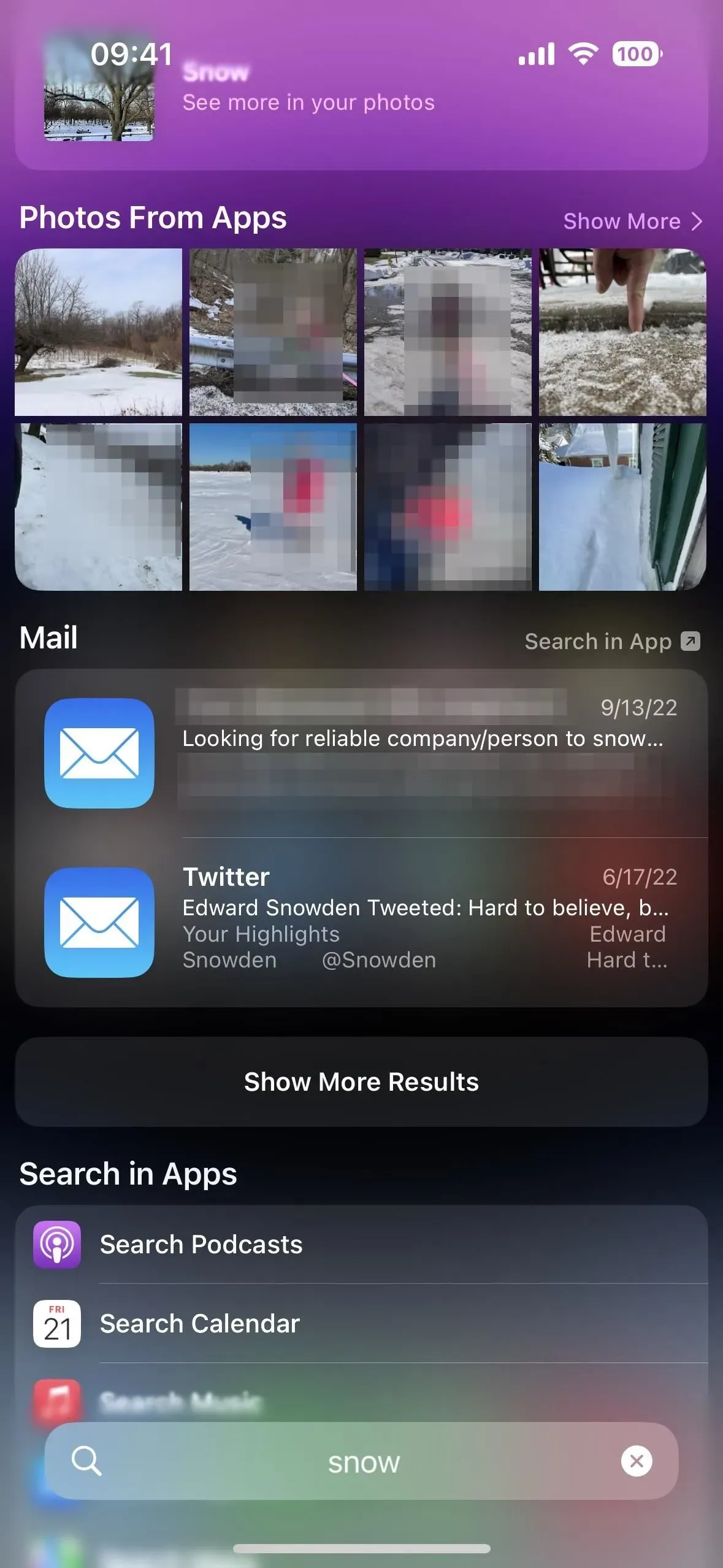
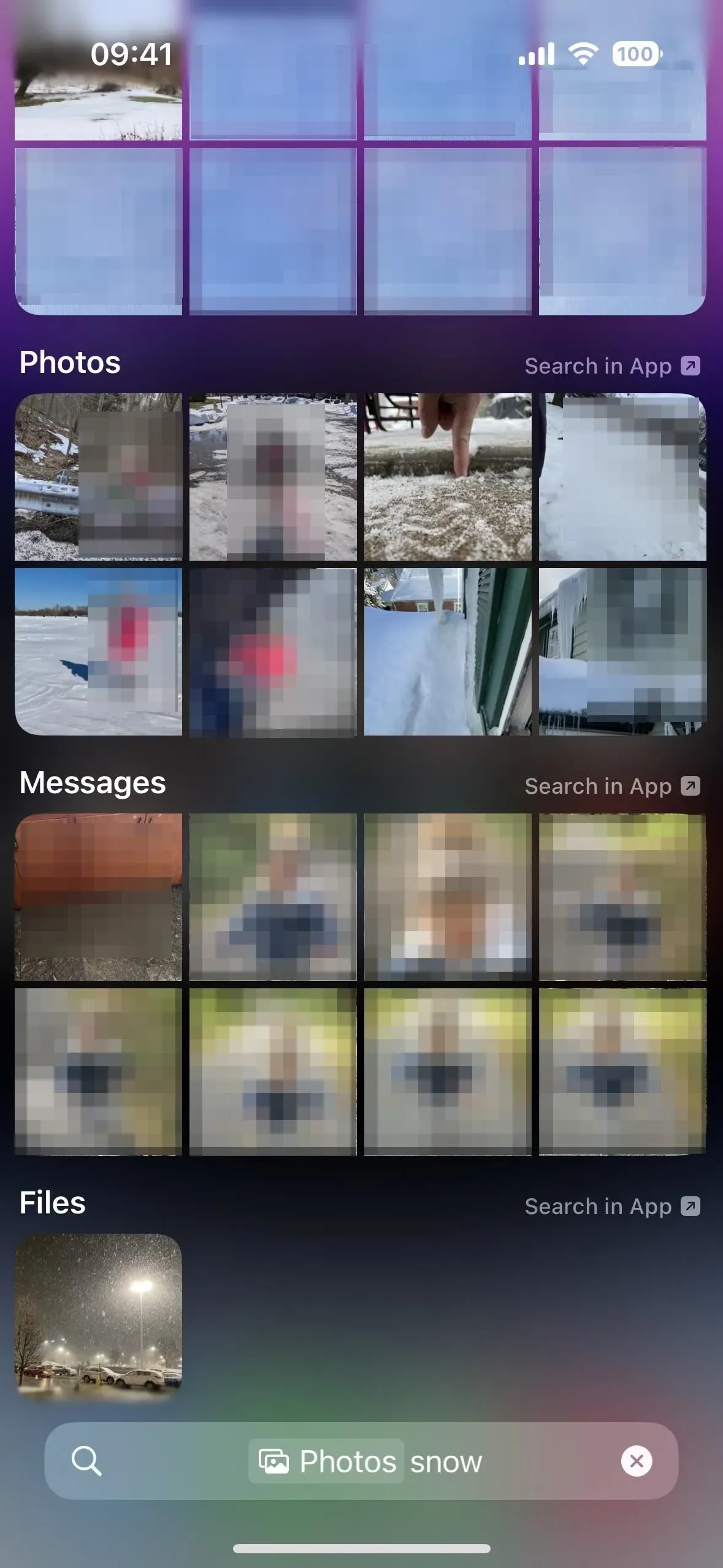
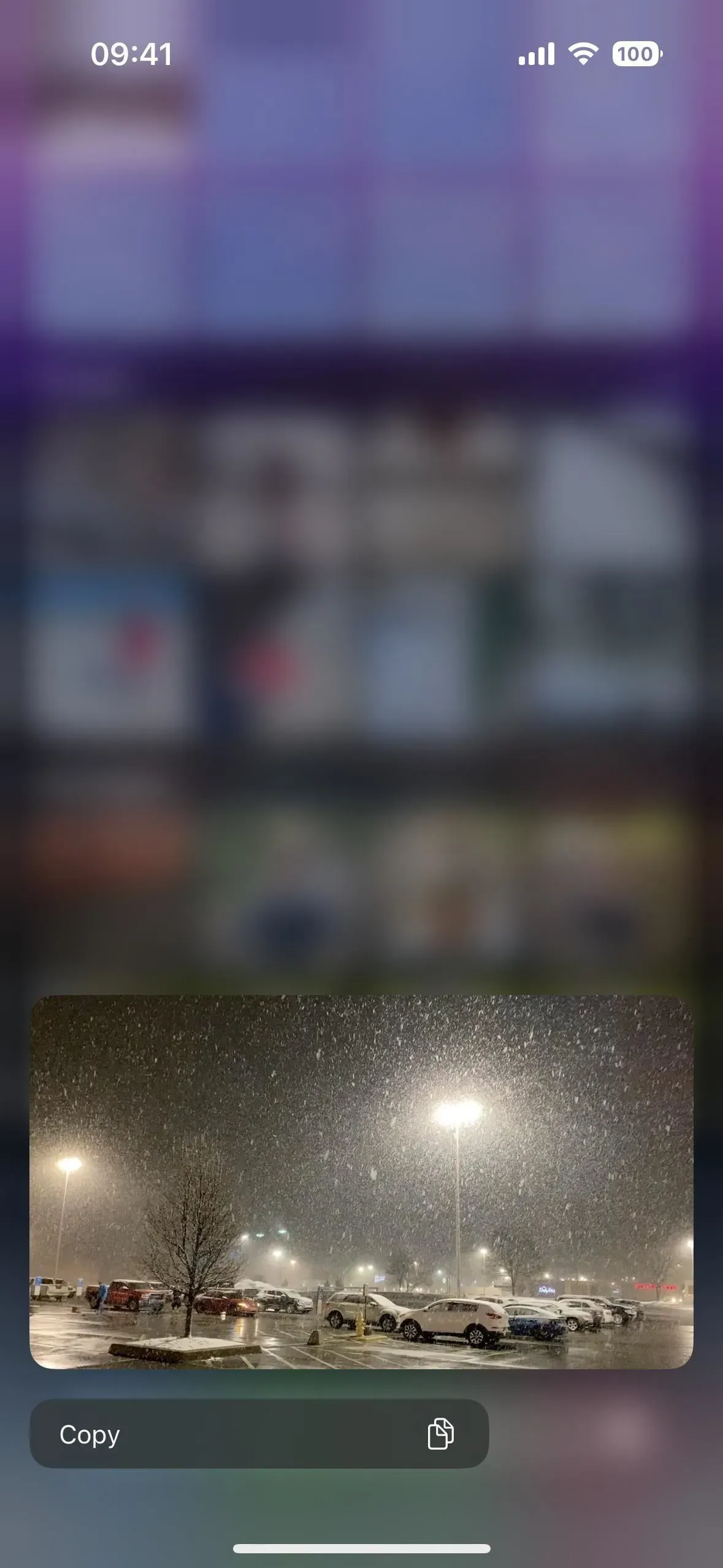
4. スポーツに関する詳細情報を入手する
以前は、Spotlight でアーティスト、アーティスト、ミュージシャン、俳優、テレビ番組、映画を検索し、それらに関する詳細情報を取得できました。これは今でも当てはまりますが、iOS 16 ではスポーツ リーグやチームに関するより詳細な情報もサポートされるようになりました。
iOS 15 ではスポーツ リーグまたはチームを選択すると、最近の試合のリストと詳細とリンクを含む Siri Knowledge スコアが表示されますが、iOS 16 では結果、順位表、スケジュール、名簿、ニュースを含む包括的な 1 ページ ビューが表示されます。 、ハイライト、ソーシャル ネットワーク、Web 画像、リンクなど。
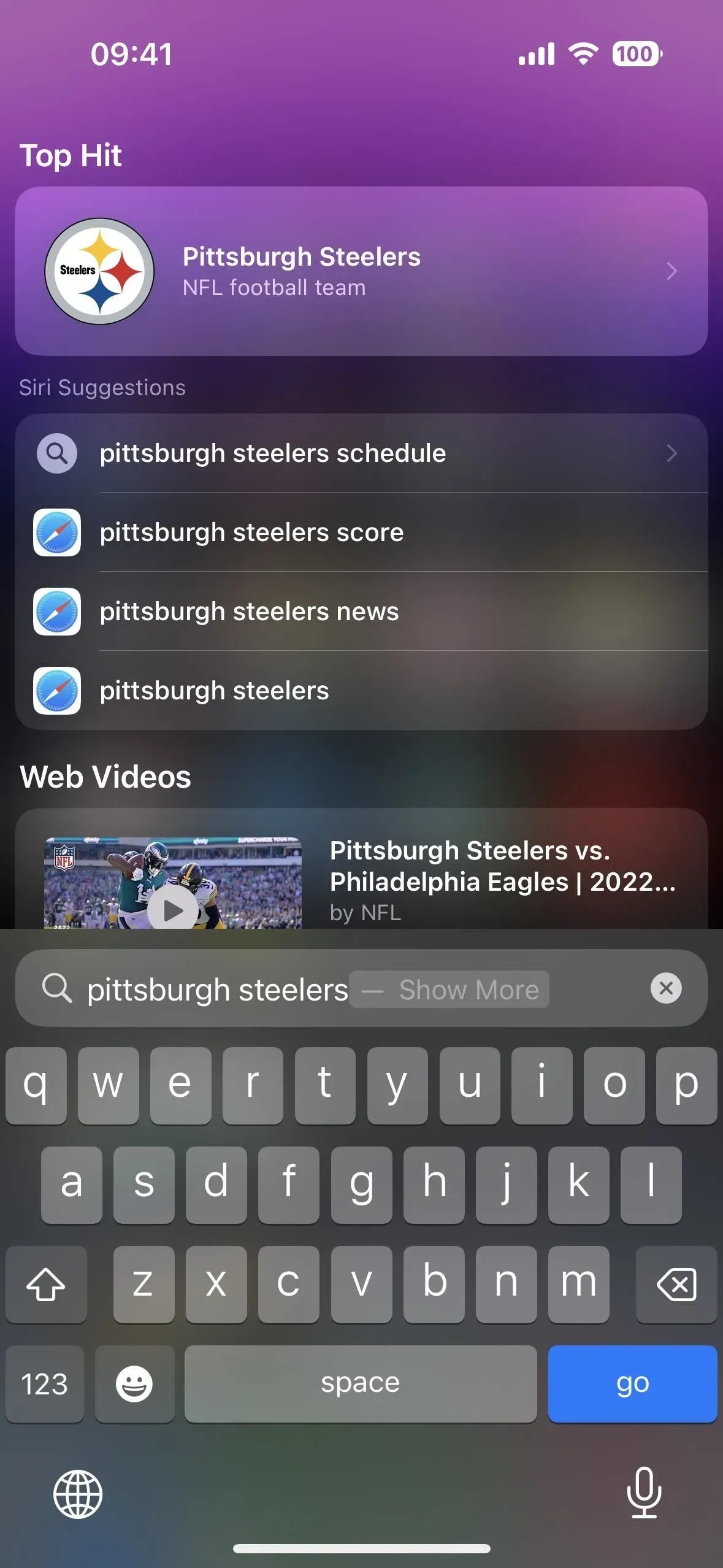
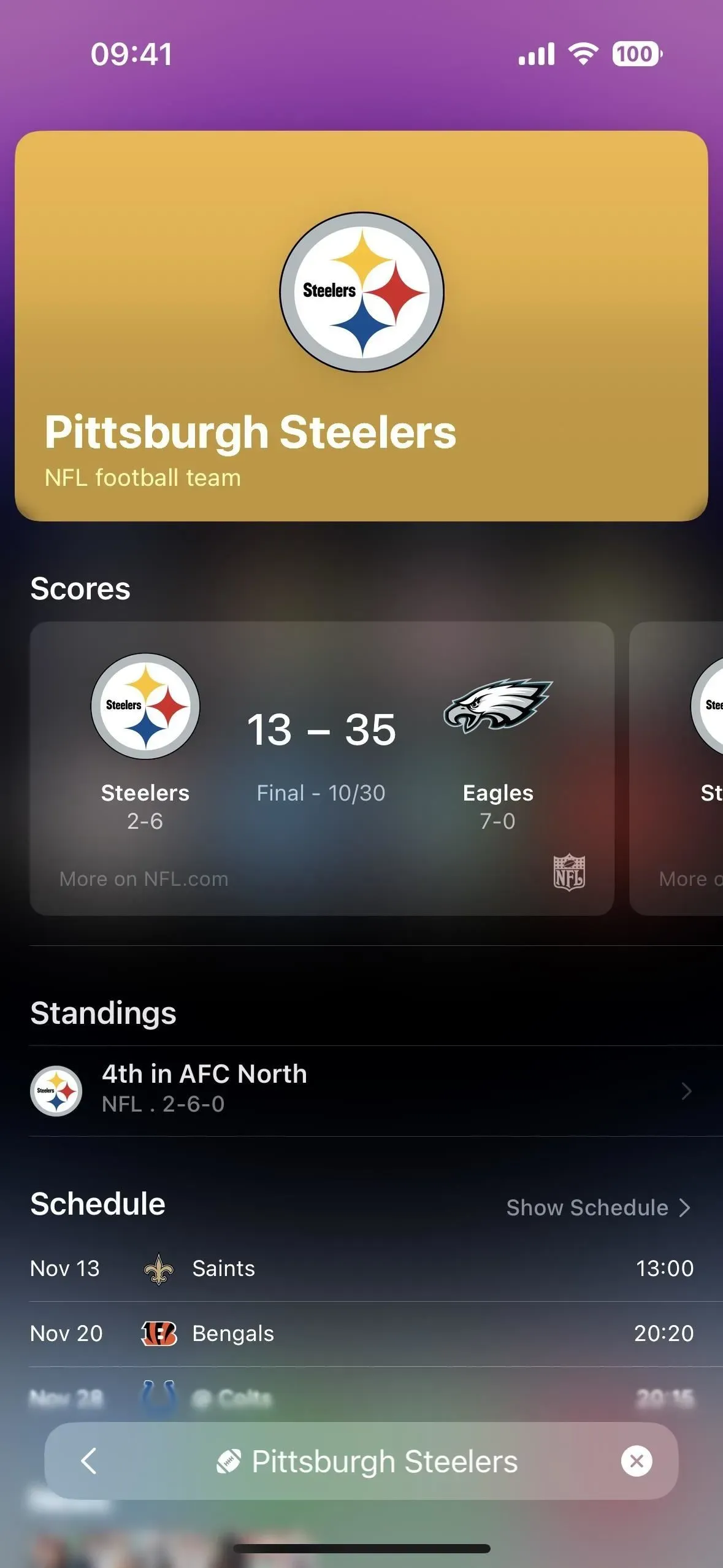
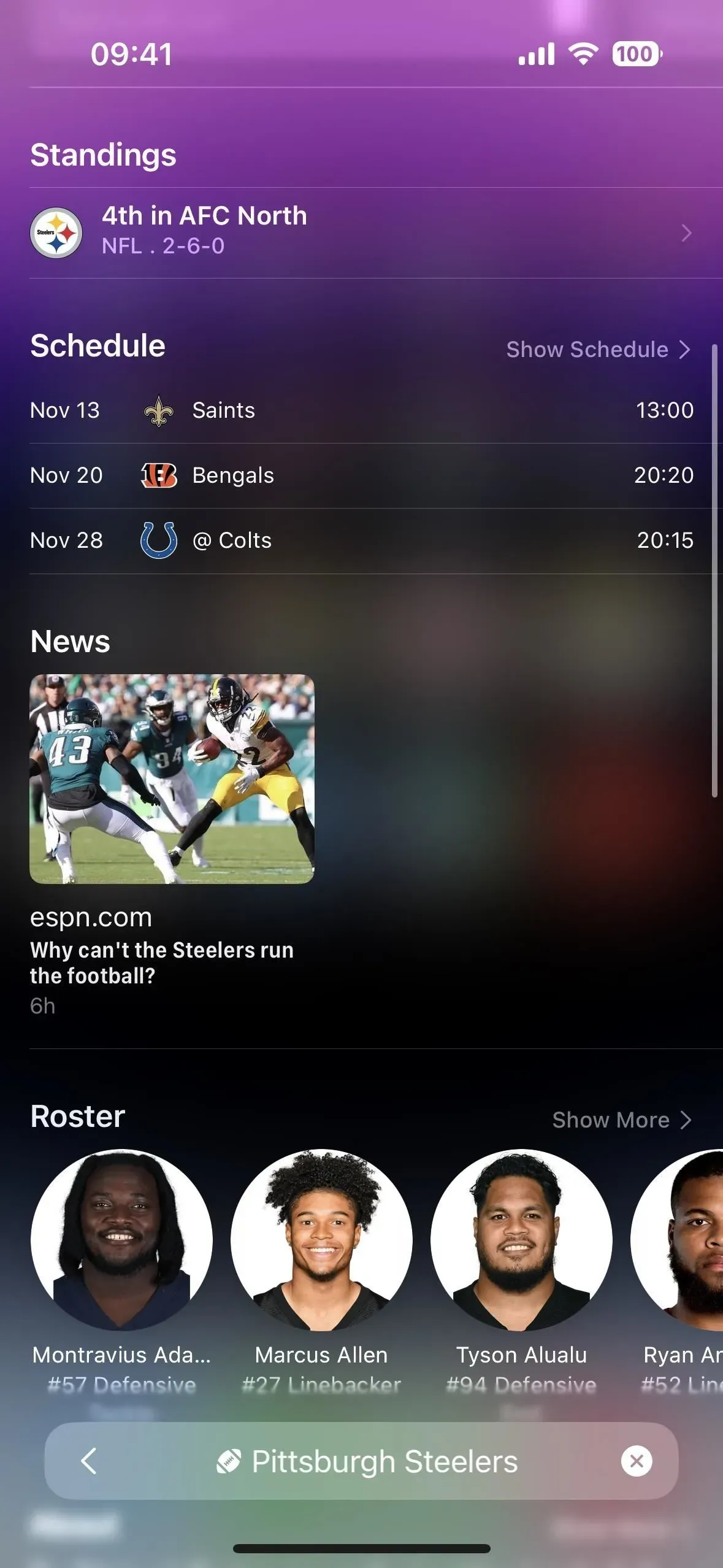
5. 検索する前に最近の検索を表示する
iOS 16 で Spotlight 検索を実行すると、最後の数回の検索が記憶され、Siri の候補の下にリストされます。こうすることで、Spotlight を最後に使用したときに検索が完了していなかった場合でも、それらのいずれかに直接ジャンプできます。最近の検索履歴を表示したくない場合は、[設定] -> [Siri と検索] -> [最近の検索履歴を表示] でオフにすることができます。
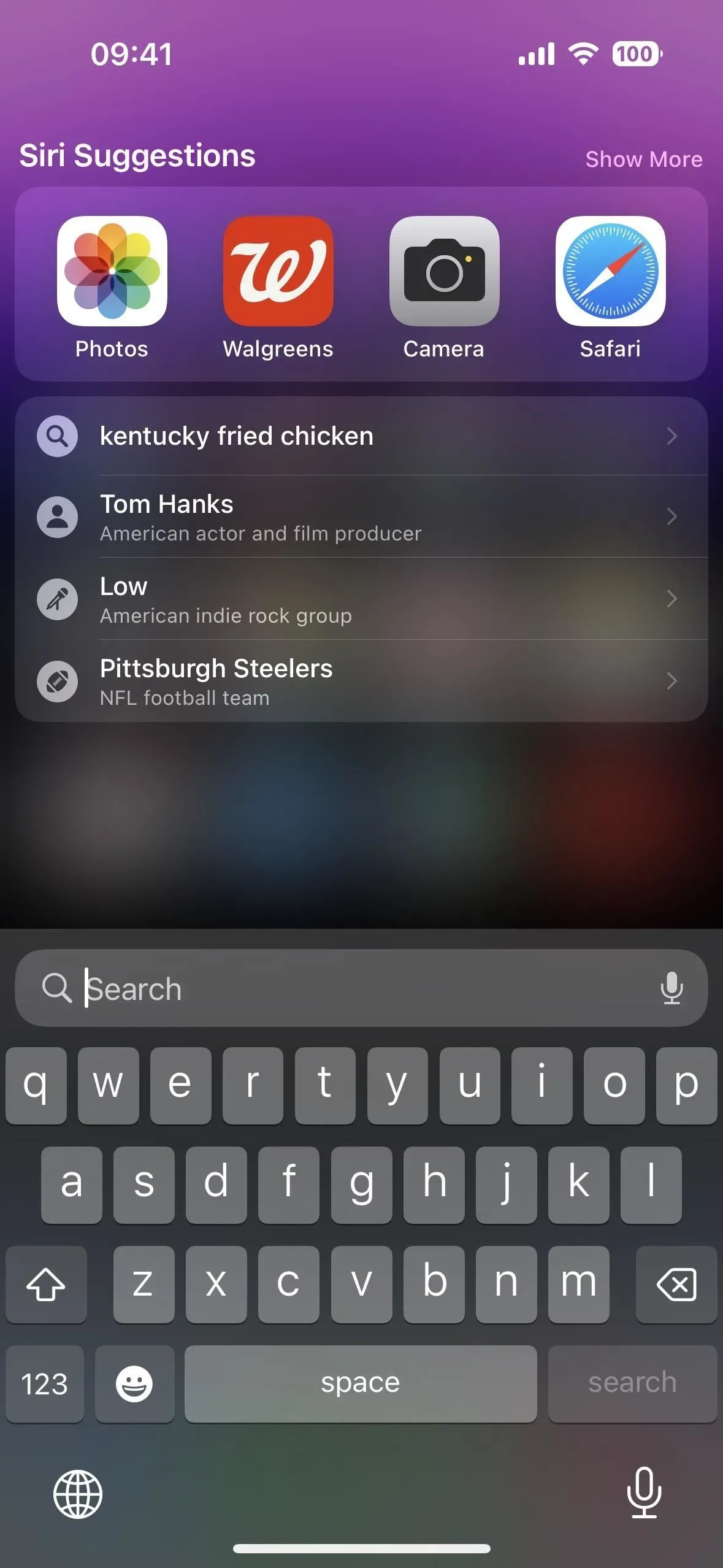
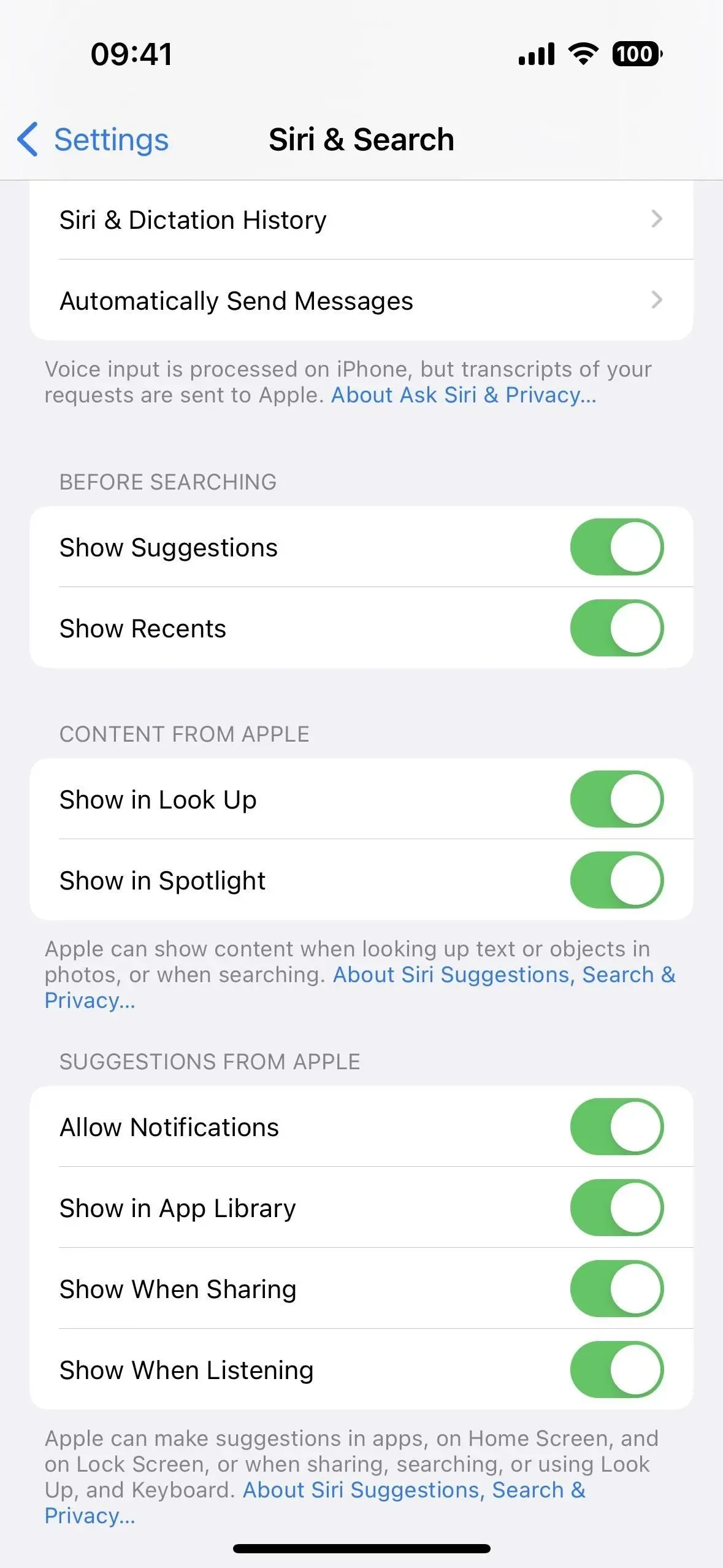
6. 検索する前に Siri の提案を非表示にする
これまで、入力を始める前に Spotlight 検索の上部に表示される Siri のおすすめアプリやアクションが気に入らなかった場合は、[設定] -> [Siri と検索] -> [候補を表示] で候補を非表示にできるようになりました。
7. より高度な Siri の提案
Spotlight の Siri の提案について言えば、非表示にすべきではないという議論の 1 つは、Siri の提案がさらにインテリジェントになったため、おそらくより便利になるだろうということです。このインテリジェンスは、状況に応じて新しく発見された機能から来ているため、Spotlight を開いて次の予定を即座に表示したり、次の予定への道順を確認したり、今後のフライトの状況を確認したり、誰かの誕生日に電話するようリマインダーを取得したり、開くことができます。通常この時間帯に使用するアプリなど。
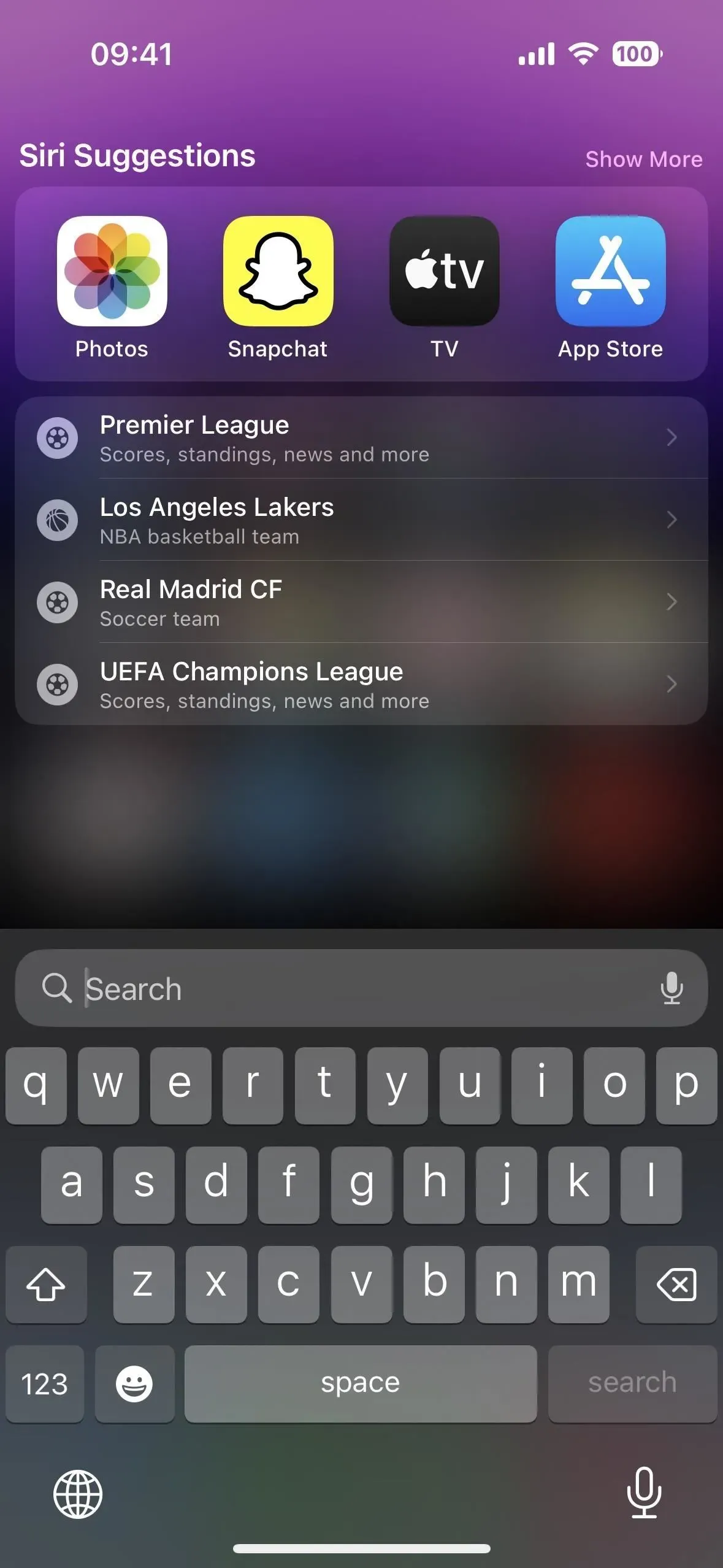
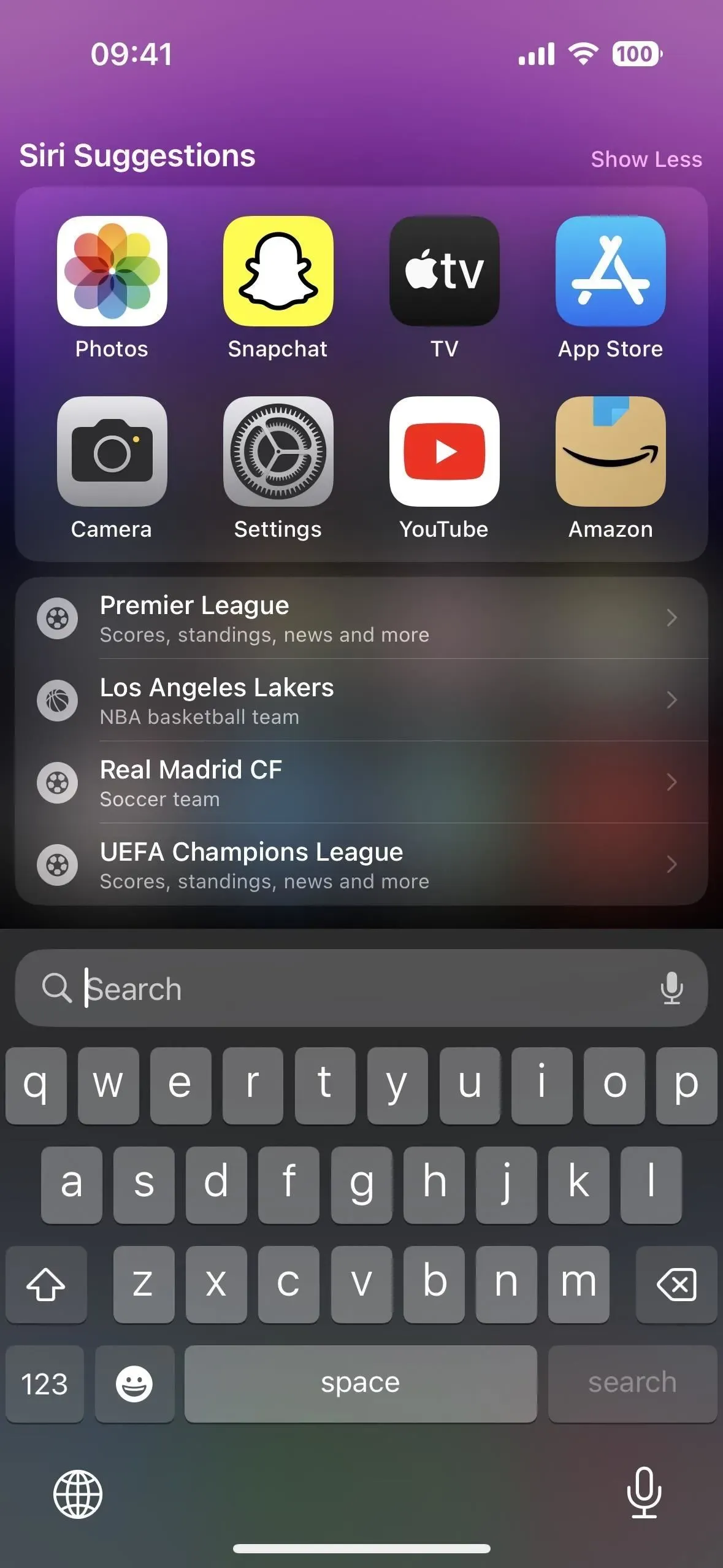
8. 物事を素早く終わらせる
iOS 16 の新しい Spotlight 検索の最も優れた改善点の 1 つは、検索インターフェイスから迅速にアクションを実行できることです。たとえば、フォーカス モードの有効化、新しいアラームの作成、タイマーの開始、曲のシャザム、アプリのショートカットの起動、音声メモの録音などを行うことができます。「タイマー」、「フォーカス」、「ショートカット」などのキーワードを入力すると、必要なオプションがすべて表示されます。
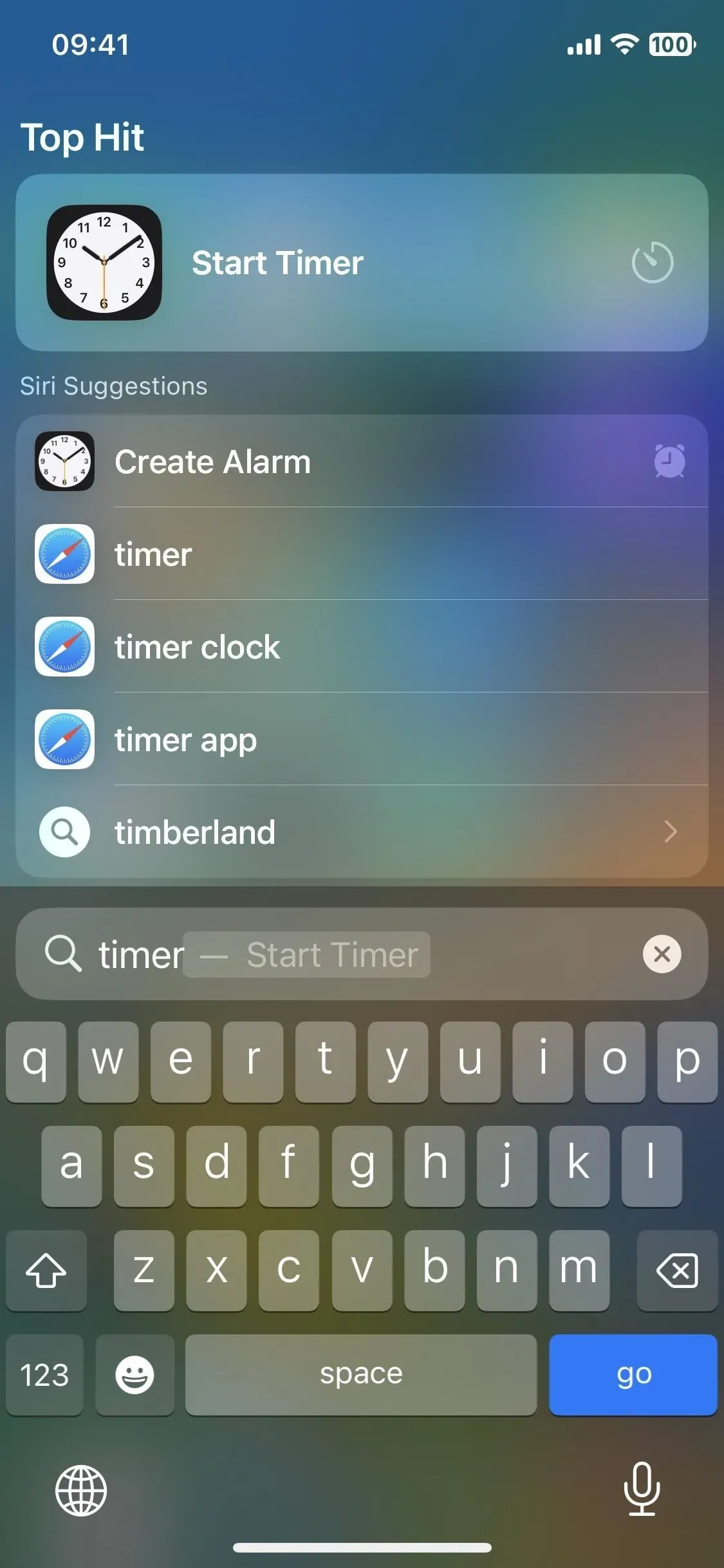
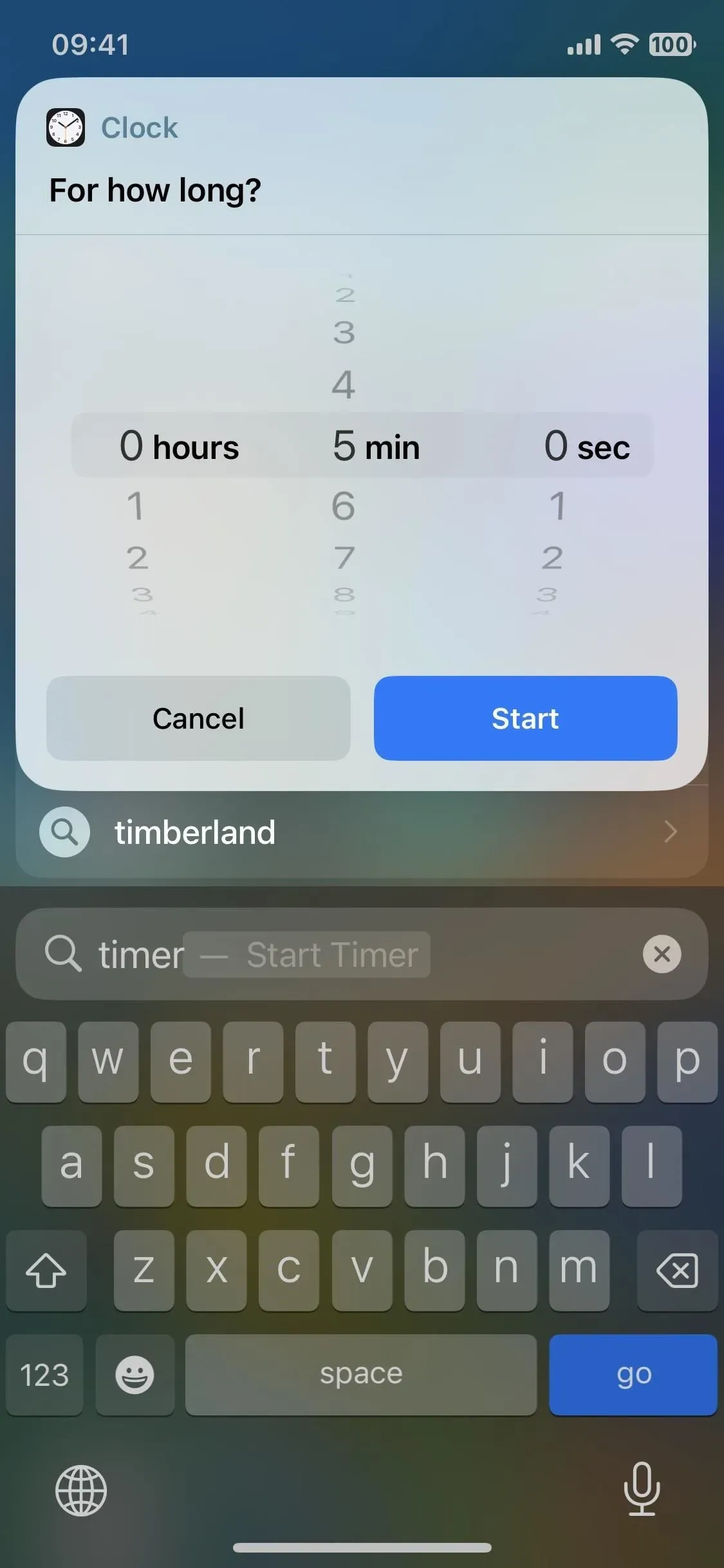
9. アプリクリップの改善
iOS 15 では、Spotlight 検索で App Clip (アプリ全体をインストールせずにその場でタスクを実行できるアプリの一部) を確認できます。たとえば、ガソリン スタンドにいる場合、Apple Pay でガソリン代を支払うための App Clip の提案が Spotlight で表示されることがあります。あるいは、Spotlight が、外食中にレストランの App Clip を使って食事代を支払うことを提案するかもしれません。
それらは引き続き表示されますが、iOS 16 では正確な位置情報の提案により、さらに正確な結果が得られます。つまり、近くにある App Clip の提案が表示されることを期待するのではなく、Spotlight で実際に表示されるはずです。
10. アクティブになる
ライブ アクティビティは、配達注文を追跡したり、ゲームのスコアを確認したり、Uber 乗車の現在位置を確認したりするときに、iPhone 14 Pro モデルのロック画面またはダイナミック アイランドに表示される新しいリアルタイム ウィジェットです。
これらは iOS 16.0 のリリースには表示されませんでしたが、iOS 16.1 で利用できるようになりました。Live アクティビティの機能の 1 つは、以下に示すように、Spotlight 検索からライブ アクティビティを起動できることです。ただし、まだリリースされていませんが、iOS 16.2で間もなくリリースされる予定です。
Apple では、全米バスケットボール協会とイングランド プレミア リーグ (米国とカナダのみ)、およびメジャー リーグ ベースボール (米国、カナダ、オーストラリア、英国、ブラジル、メキシコ、日本、南部) のスポーツ ゲームを Spotlight からフォローできるようになります。韓国)。)。)。
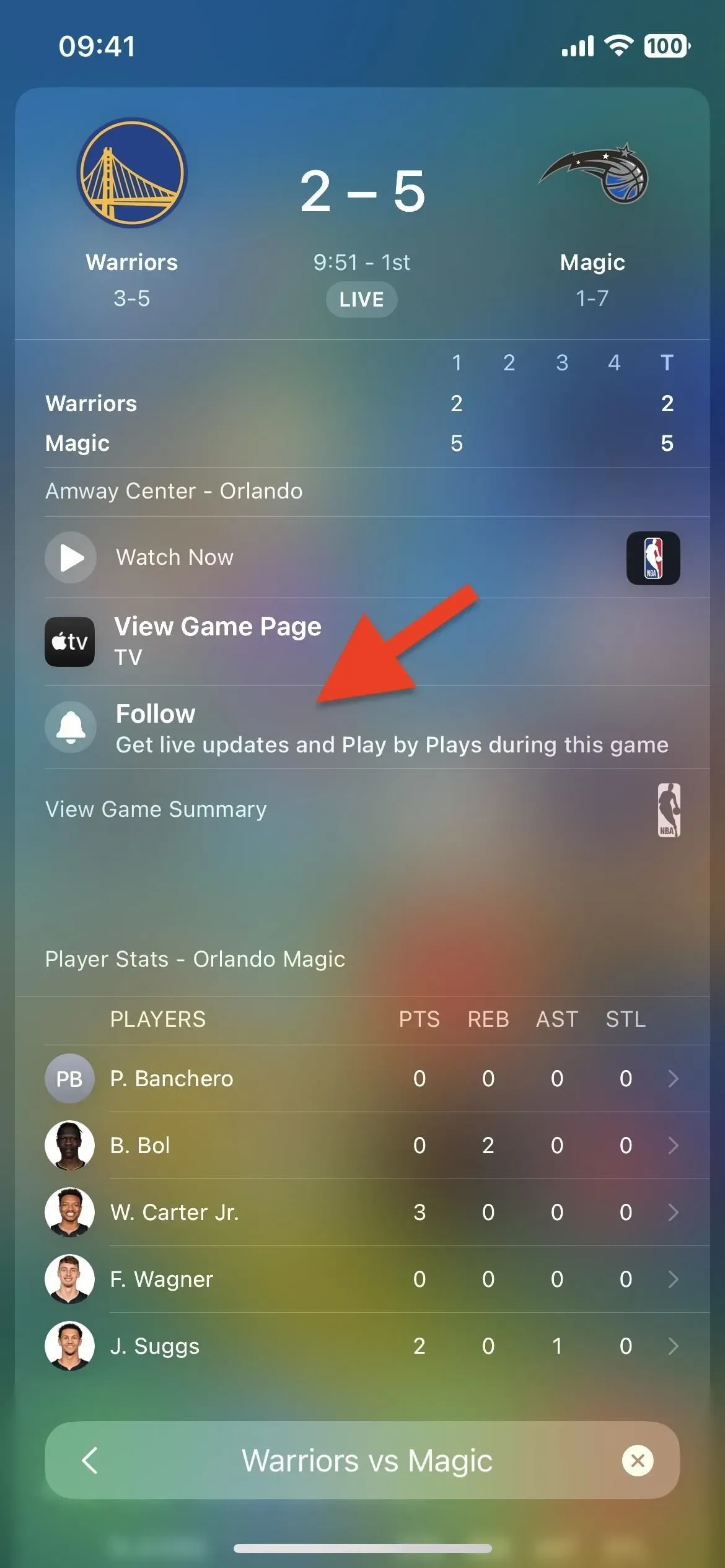
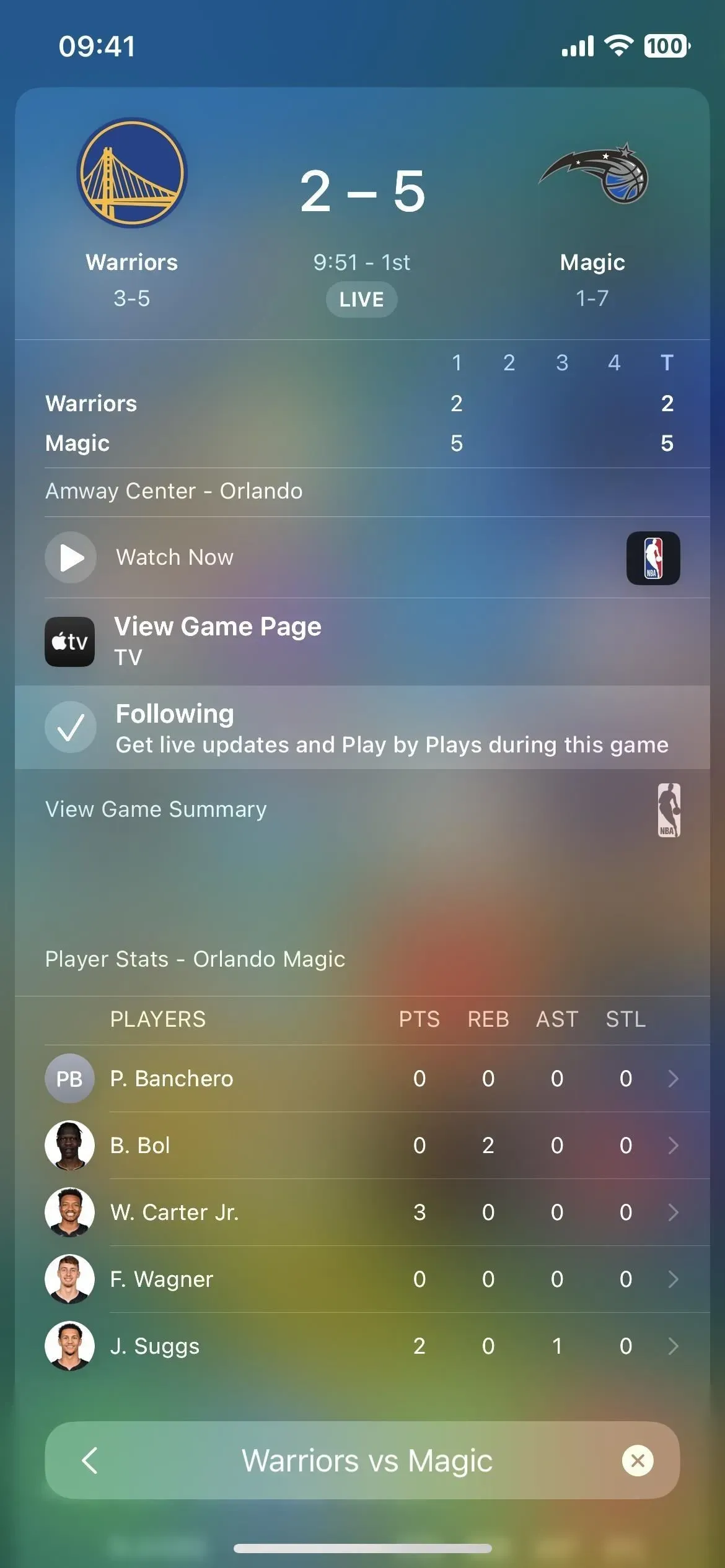
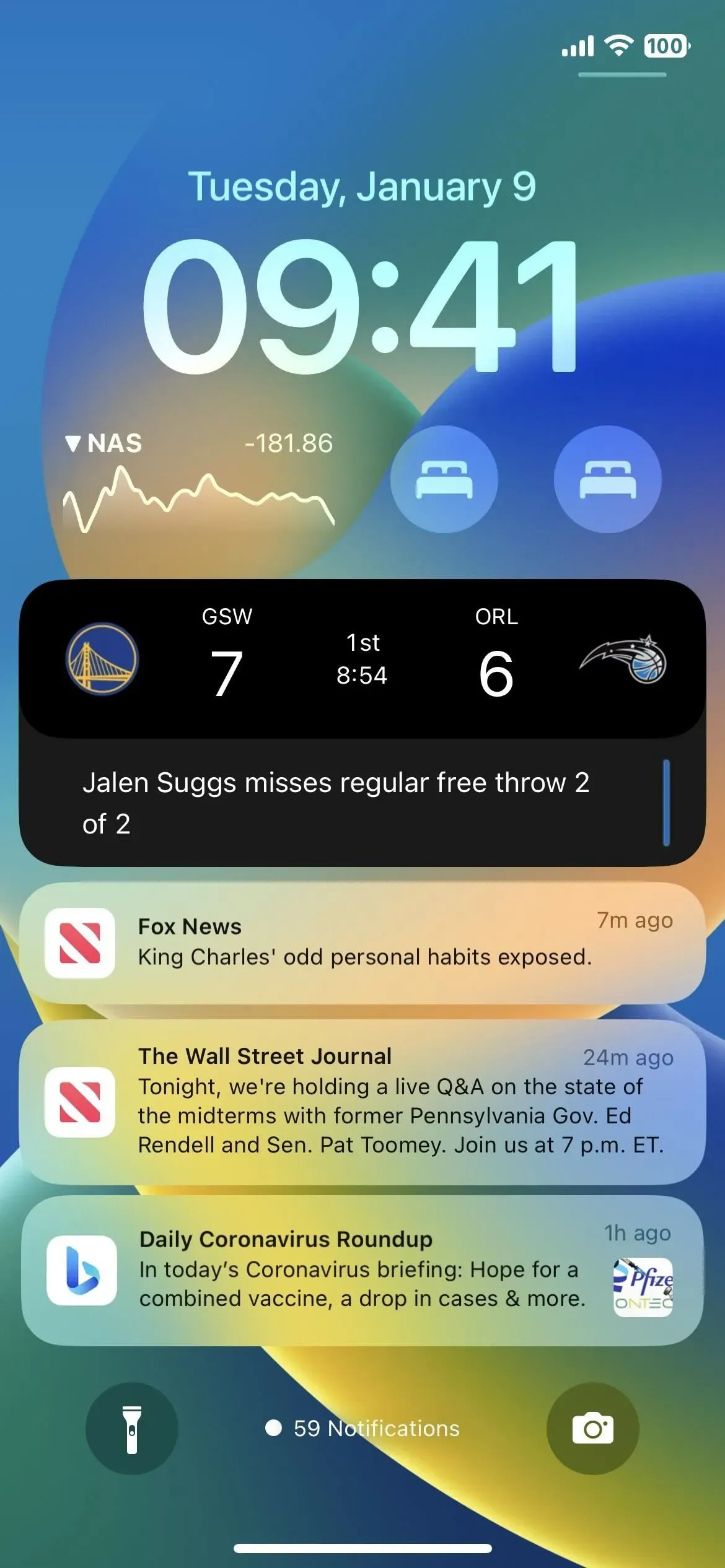



コメントを残す